Как автоматически публиковать посты WordPress в LinkedIn
LinkedIn это социальная сеть профессионалов и очень сильная платформа, которая может принести трафик на ваш сайт. В этом посте мы разберем как автоматически публиковать свои посты WordPress в LinkedIn.
Важно: автоматическая публикация постов WordPress на LinkedIn возможна только на LinkedIn Page (странице компании или бренда). Это ограничение LinkedIn: их API не разрешает сторонним сервисам публиковать контент на личный профиль. Если у вас есть только личный профиль, сначала создайте LinkedIn Page для вашего сайта или компании.
Способ первый: автоматическая публикация постов в LinkedIn с помощью IFTTT
IFTTT это сокращение для If This Then That. Это сервис, который позволяет добавлять онлайн аккаунты и заставляет их работать на вашу пользу. Первым делом вам надо завести аккаунт IFTTT, зарегистрировавшись на их сайте.
После регистрации вы сможете создать свой первый апплет. Просто нажмите на кнопку Create в меню сверху.

Апплет состоит из двух частей. Первая часть называется This — это условие, которое запускает действие. Нажмите на кнопку Add, введите WordPress в поиске и выберите его в качестве канала.
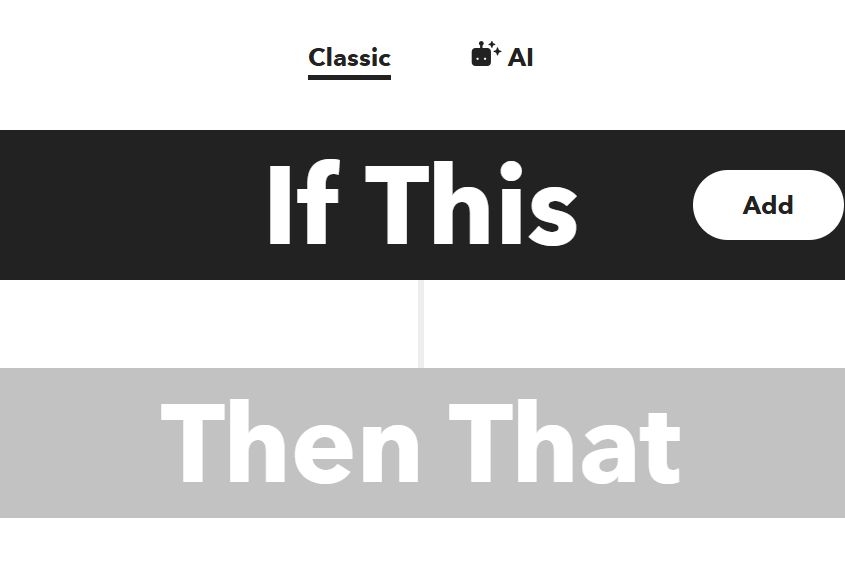
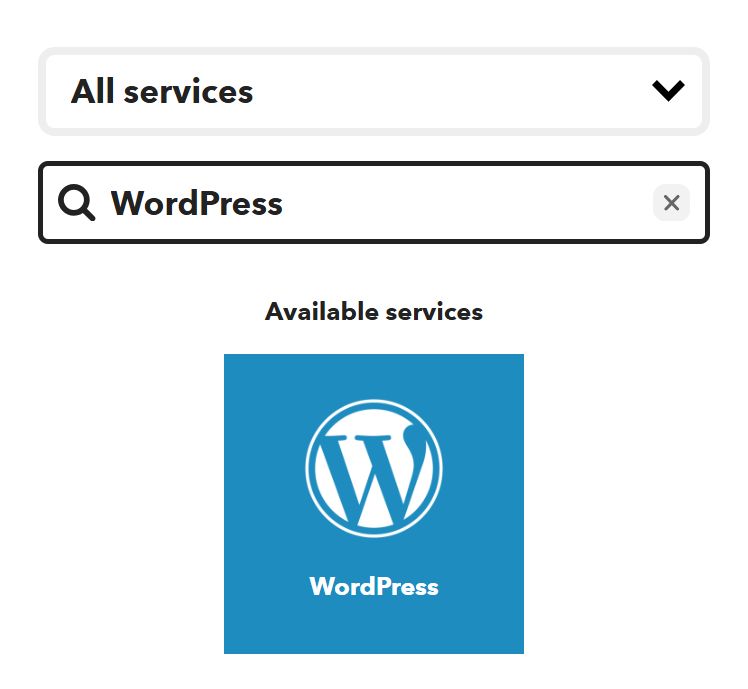
Далее IFTTT предложит вам выбрать триггер. Вы можете, например, выбрать Any new post — тогда апплет будет запускаться при каждой публикации нового поста. Либо использовать New post with tag or category, если хотите, чтобы публикация шла только при определённых тегах или категориях. Сейчас мы будем использовать Any new post в качестве нашего триггера.
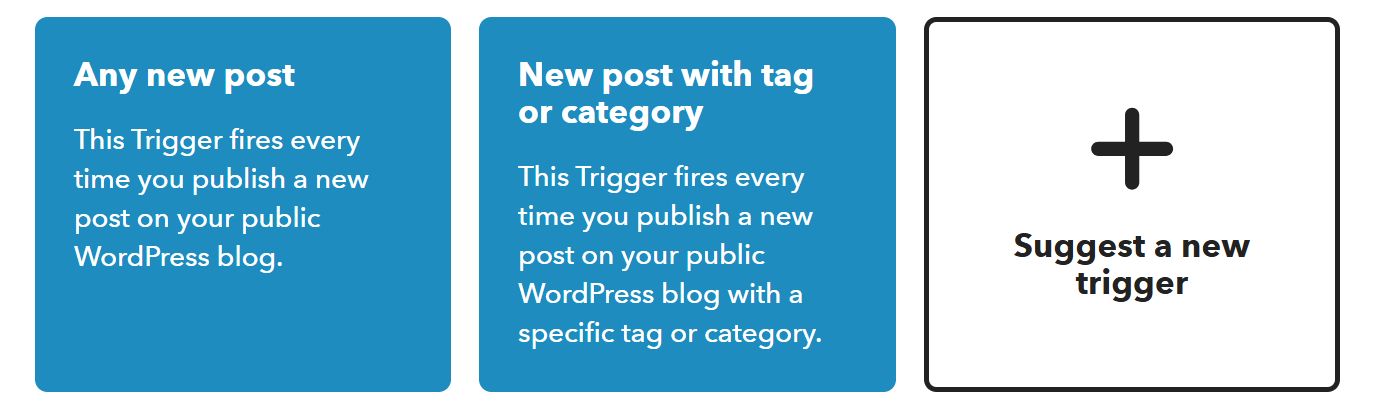
После этого сервис попросит вас подключить свой сайт.
Прежде чем подключать сайт, убедитесь, что у вас есть пароль приложения (Application Password). Его можно создать в админке WordPress в разделе Users → Ваш профиль в блоке Application Passwords. Дайте ему имя, например IFTTT, нажмите Add Application Password и скопируйте сгенерированный код. Именно этот пароль вы будете использовать для интеграции, а не свой обычный пароль администратора.
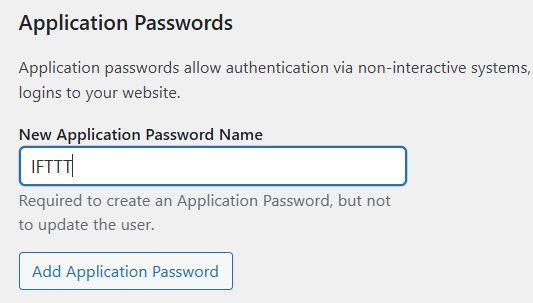
Подключите свой сайт, указав его адрес, имя пользователя (ваш логин WordPress) и пароль приложения.
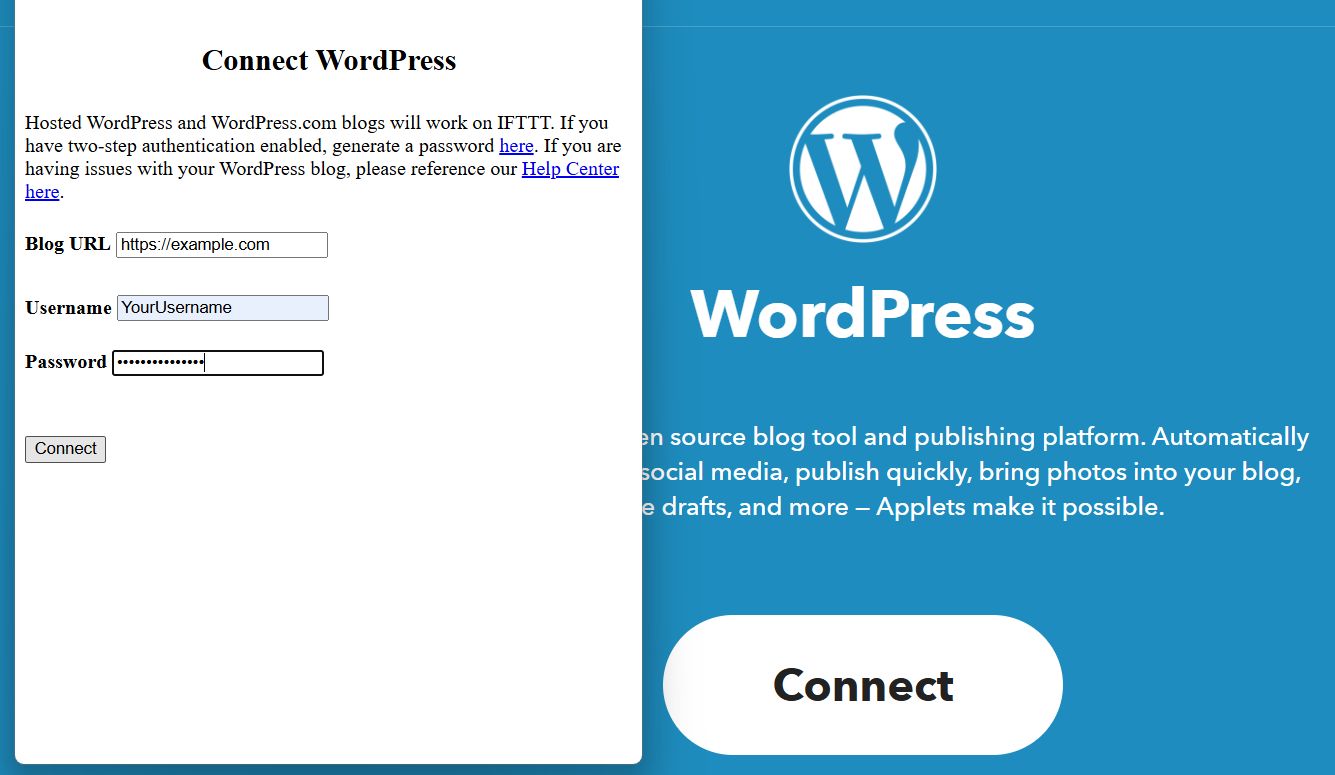
Если при попытке подключения вы видите ошибку “There was an error connecting WordPress. Try again”, скорее всего доступ к xmlrpc.php на вашем сайте заблокирован. Проверить это можно, открыв в браузере https://yoursite.com/xmlrpc.php. Если появляется сообщение 403 Forbidden, значит доступ запрещён сервером или плагином безопасности.
В такой ситуации есть два выхода:
-
Разрешить доступ к XML-RPC (в настройках хостинга или в плагинах безопасности, например Wordfence или iThemes Security).
-
Или использовать альтернативный способ через RSS.
*На любом сайте WordPress RSS уже есть и не требует настройки.
Чтобы использовать RSS, при создании апплета выберите вместо WordPress-канала RSS → New feed item / New feed item matches.
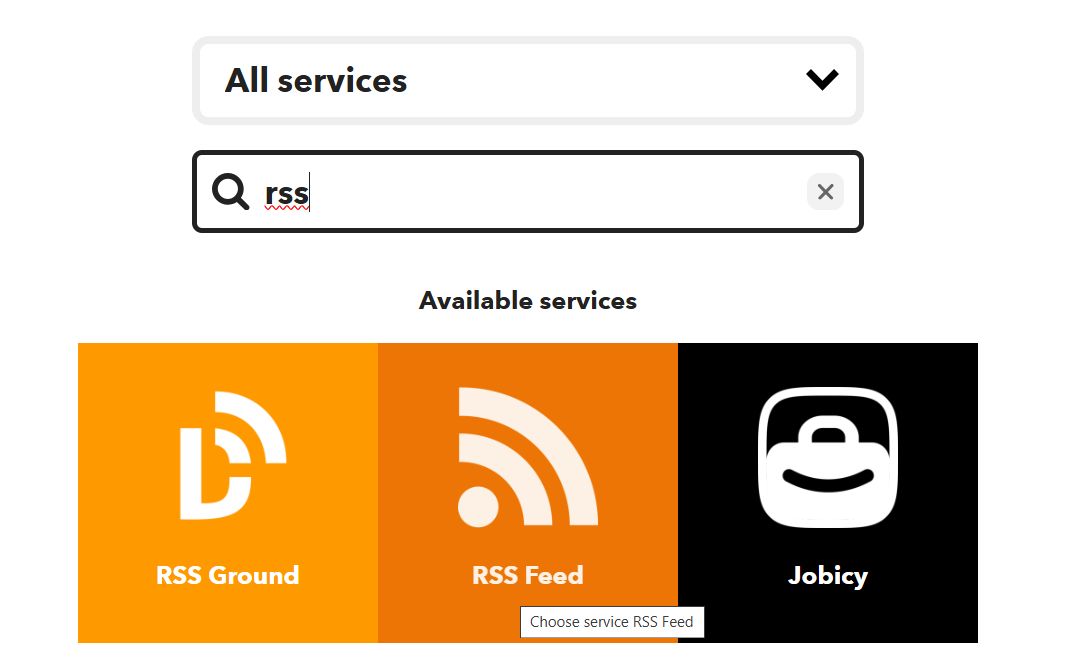
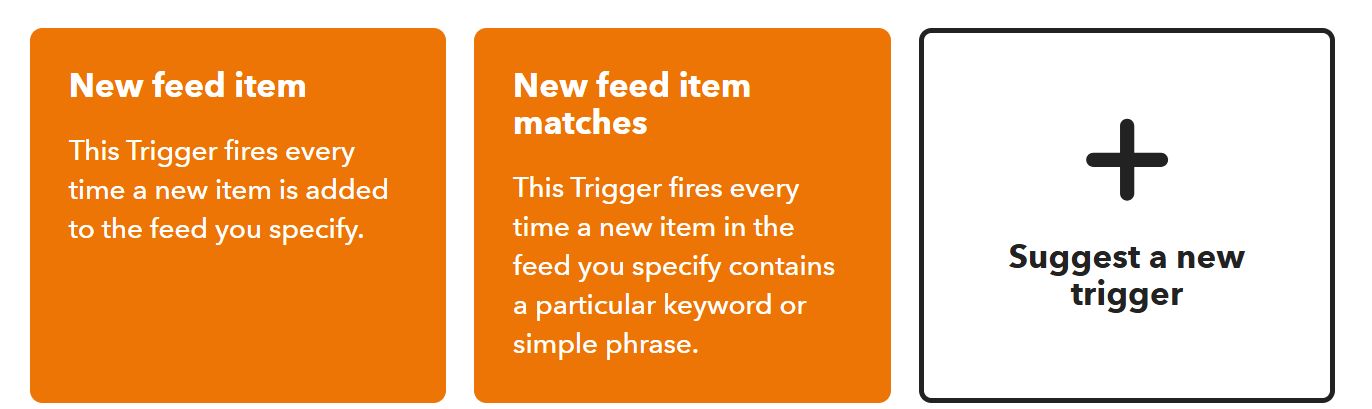
Укажите адрес вашей ленты, например https://yoursite.com/feed/.
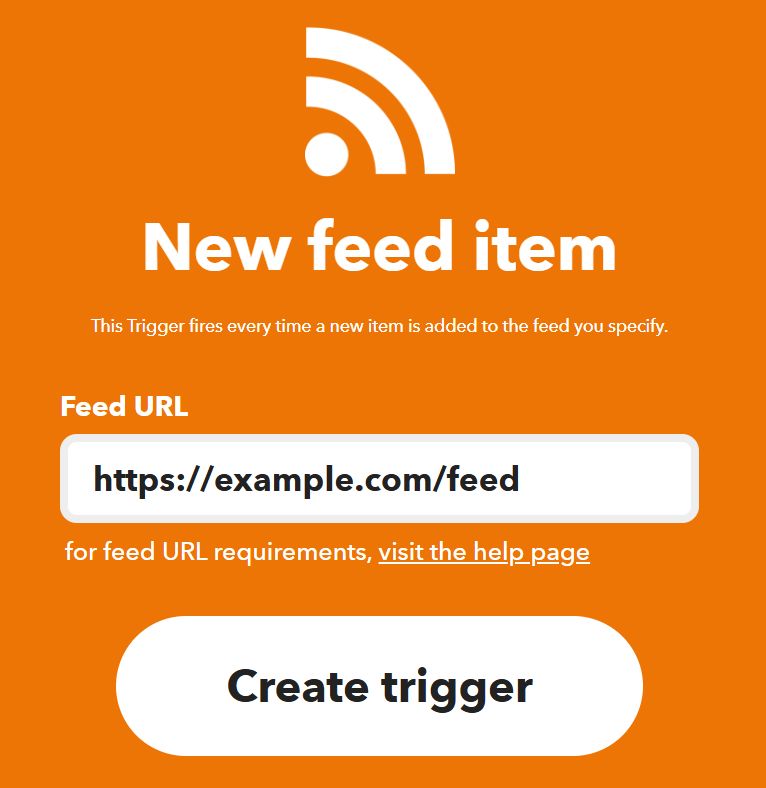
После успешного подключения (через WordPress-канал или RSS) выбираем вторую часть — That.
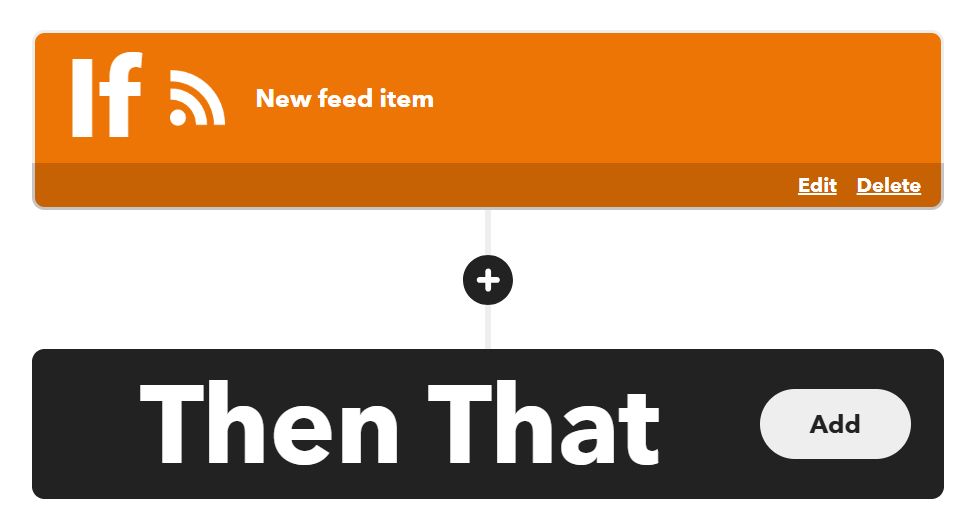
Найдите и выберите LinkedIn в качестве канала.
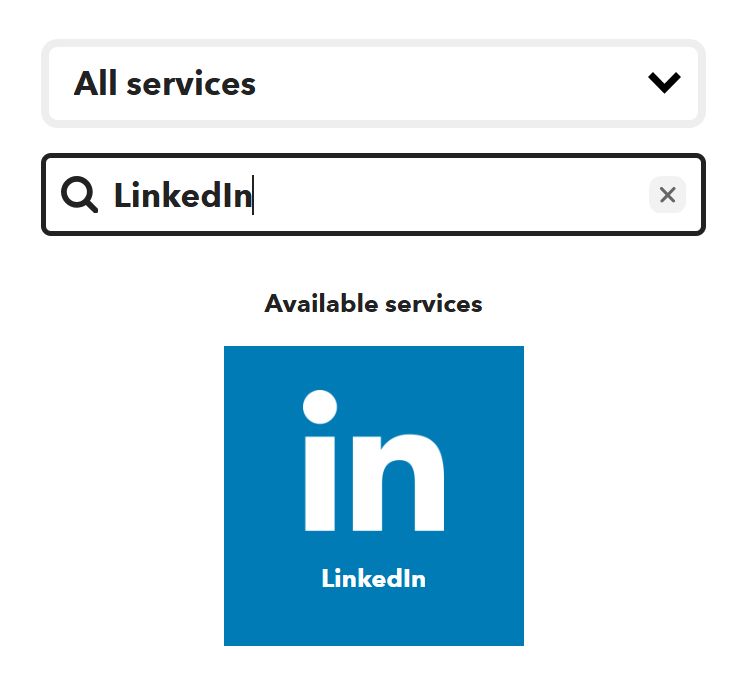
После этого IFTTT предложит выбрать действие, которое будет выполняться при срабатывании триггера:
-
Share an update — поделиться текстовым обновлением в LinkedIn.
-
Share a link — поделиться ссылкой на ваш пост.
-
Share an update with image — поделиться обновлением с изображением.
-
Share an update with video — поделиться обновлением с видео.
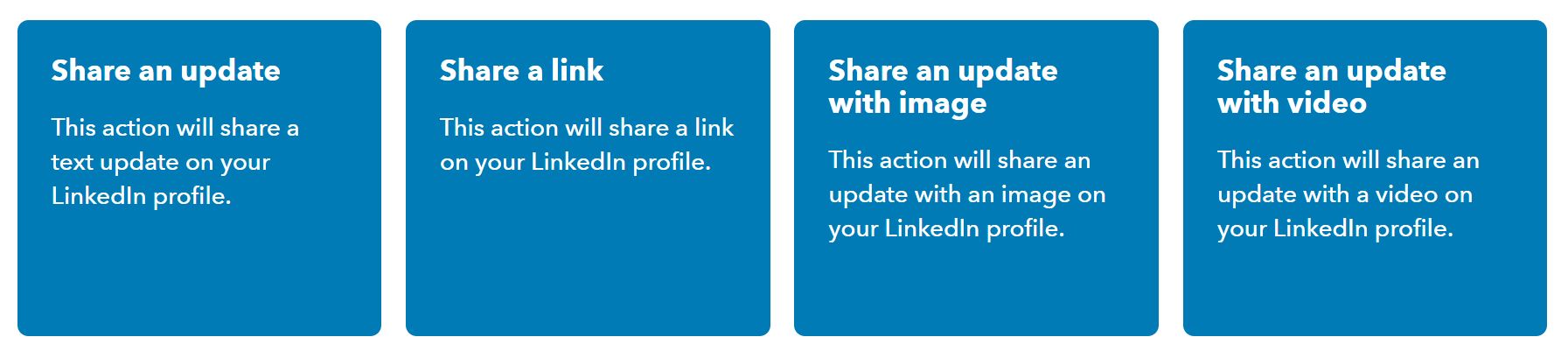
Выберите подходящий вариант. Мы выбрали Share an update with image.
Сайт попросит вас соединиться с вашим аккаунтом в LinkedIn, введите данные и подтвердите доступ, нажав кнопку Allow.
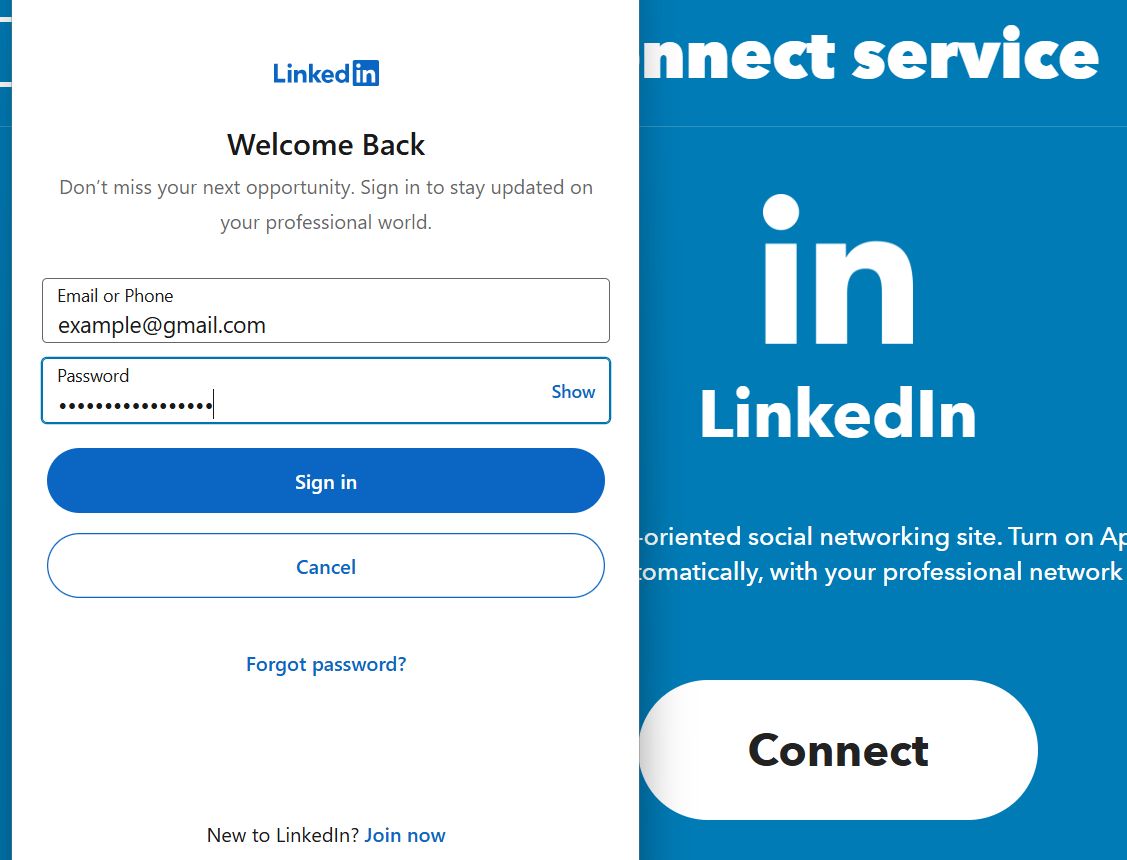
После успешного подключения, на шаге Complete action fields вы можете проверить и при необходимости скорректировать выбранное действие. Убедитесь, что заголовок, ссылка и изображение подтянулись корректно, и внесите изменения, если нужно.
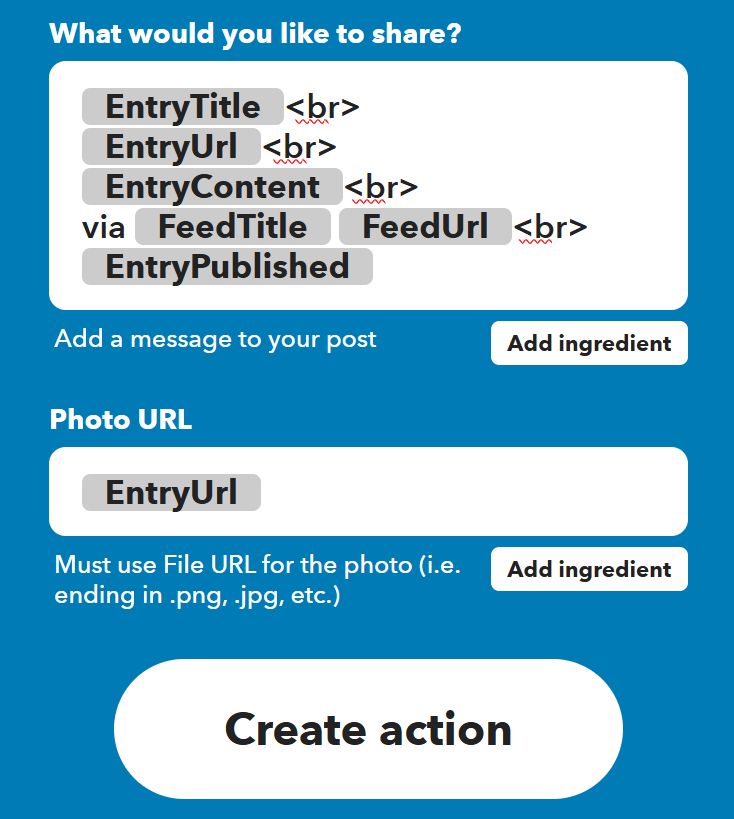
Когда всё готово, нажмите Create action, затем Continue, и активируйте апплет.
Готово — теперь новые посты из WordPress будут автоматически публиковаться на вашей странице LinkedIn.
Вы всегда можете увидеть ваш апплет, зайдя на страницу My Applets. Также вы можете редактировать, останавливать или ставить апплет на паузу в любое время.
Способ второй: автоматически публикуйте посты WordPress на LinkedIn, используя плагин
Вы также можете автоматически расшаривать посты WordPress в LinkedIn, пользуясь специальными плагинами. В этом руководстве мы будем использовать WP LinkedIn Auto Publish, один из популярных плагинов с поддержкой LinkedIn API.
После установки и активации плагина в меню WordPress появится пункт для настроек. Здесь вы увидите кнопку Connect with LinkedIn. При нажатии она открывает окно авторизации LinkedIn, где нужно войти в свой аккаунт и разрешить плагину доступ.
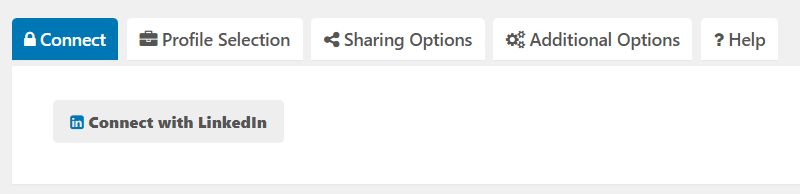
После успешной авторизации плагин покажет список ваших LinkedIn Pages, которыми вы управляете, а также ваш личный профиль. Выберите страницу, на которую хотите автоматически публиковать посты — автопубликация на личный профиль официально не поддерживается.
После выбора страницы вы можете настроить, какие элементы поста будут использоваться (заголовок, ссылка, изображение) и включить или отключить автопубликацию для каждого конкретного поста с помощью нового мета-поля на экране редактора.
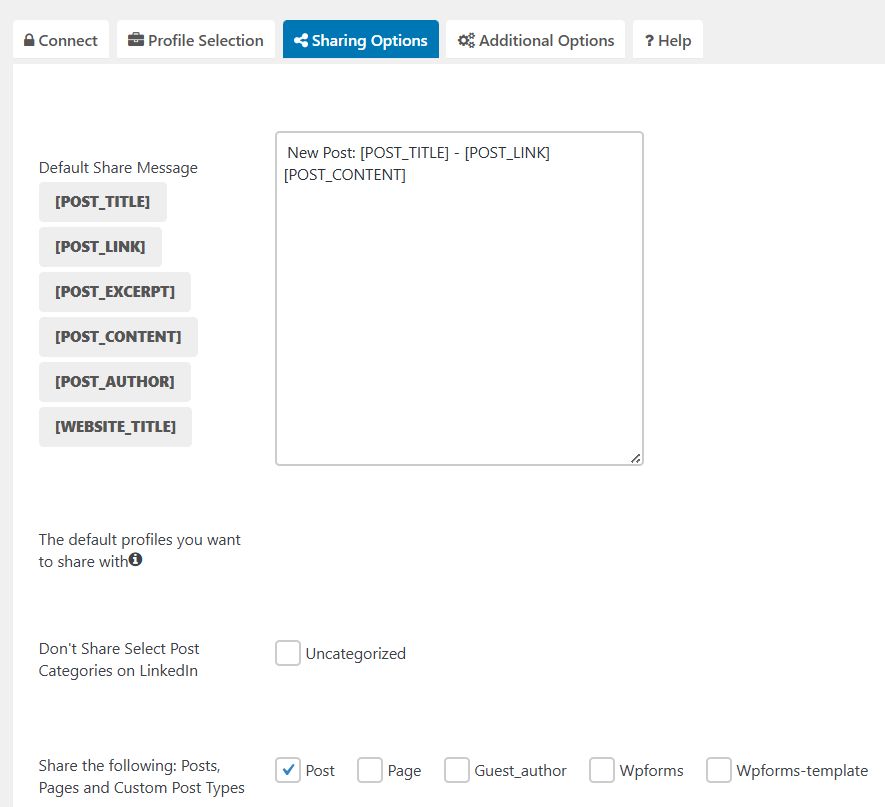
Теперь новые посты WordPress будут автоматически публиковаться на выбранной LinkedIn Page. Вы также найдете новое мета-поле на экране вашего редактора постов. С его помощью вы можете отключать или менять настройки шаринга для каждого поста.
Наша специальность — разработка и поддержка сайтов на WordPress. Контакты для бесплатной консультации — [email protected], +371 29394520

Ответить
Хотите присоединиться к обсуждению?Не стесняйтесь вносить свой вклад!